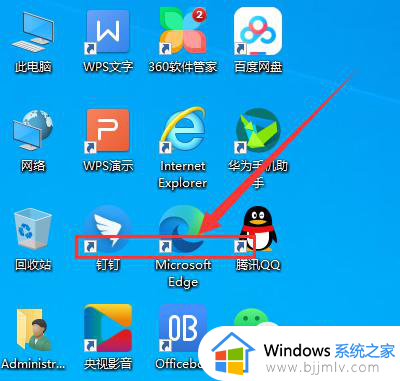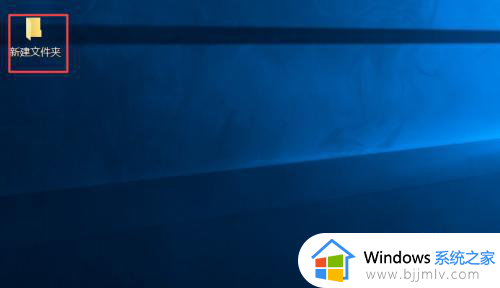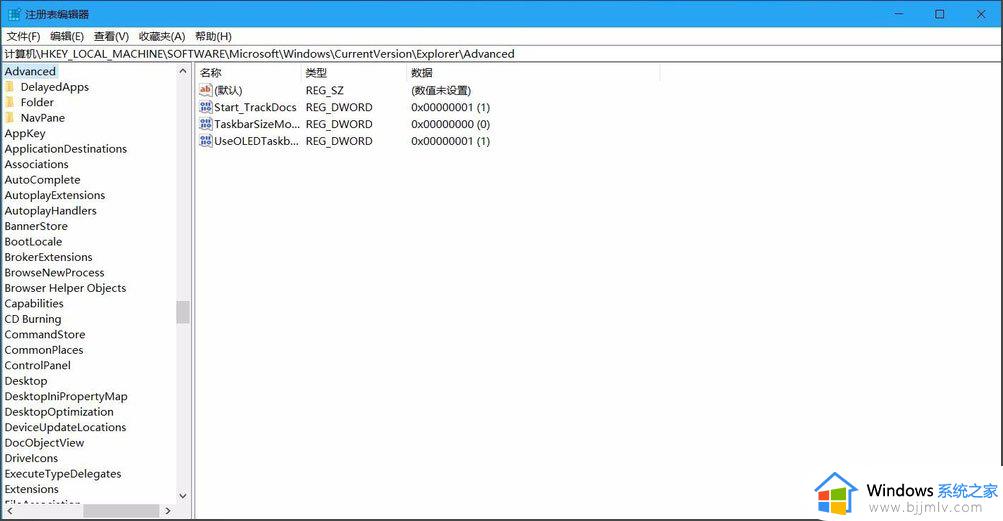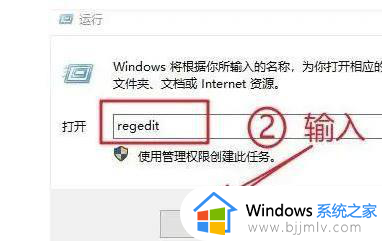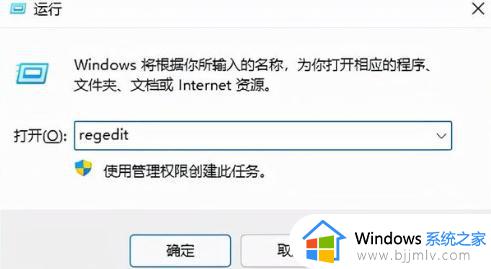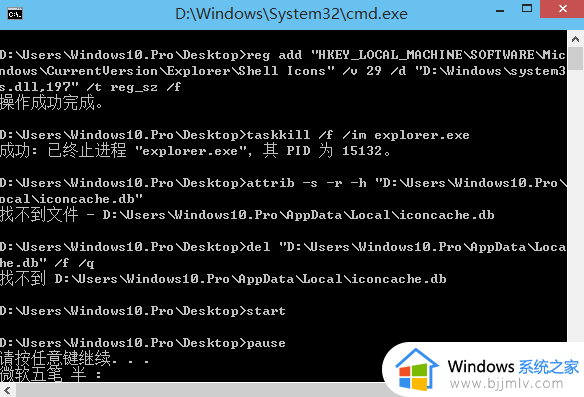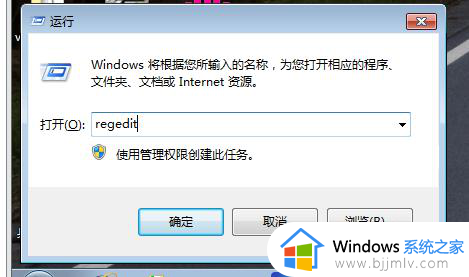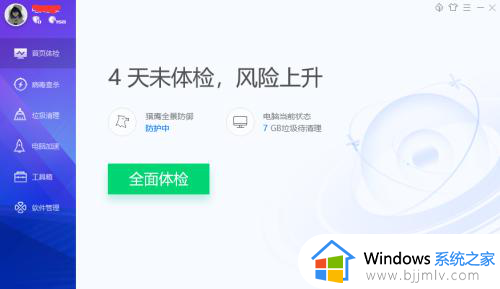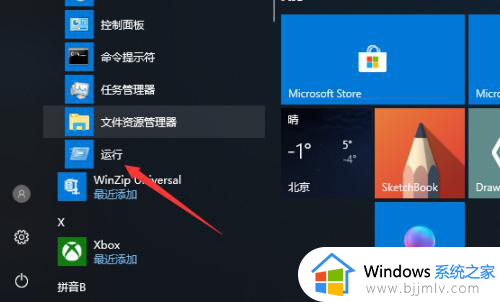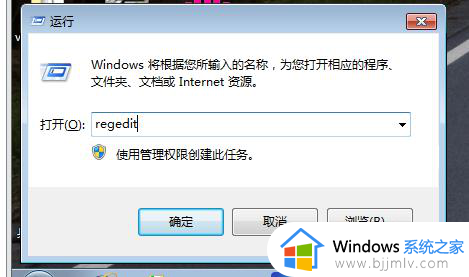电脑桌面快捷方式小箭头怎么去掉 如何将桌面快捷方式的小箭头去掉
更新时间:2024-05-23 15:33:17作者:runxin
在电脑桌面上显示的众多图标中,大部分都会以快捷方式来显示,以便降低桌面文件夹内存的占用,而在桌面上显示的快捷方式图标都会有小箭头标志,因此也能够方便用户进行辨别,可是电脑桌面快捷方式小箭头怎么去掉呢?今天小编就给大家讲解如何将桌面快捷方式的小箭头去掉全部内容。
具体方法如下:
1、去掉电脑桌面快捷方式上的小箭头,使用修改注册表配置的方法,win+R键调出运行窗口,输入命令 regedit 点确定。
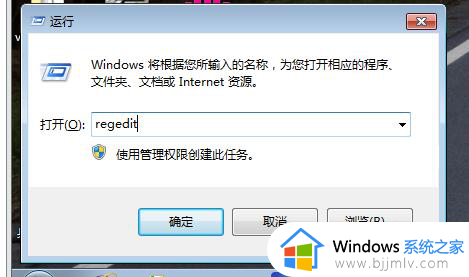
2、在注册表编辑器中,打开HKEY_CLASSES_ROOT。
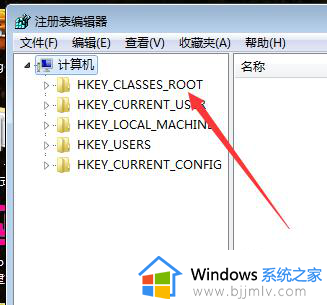
3、用ctrl+F搜索找到lnkfile。
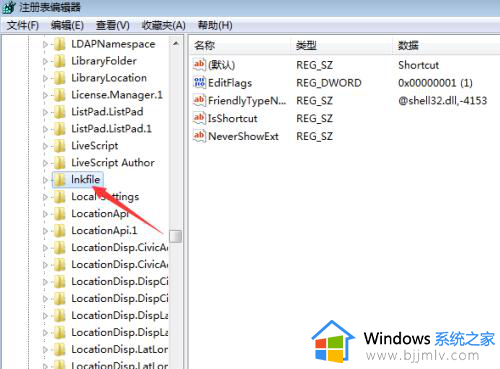
4、将右侧IsShortcut数据删除,保存之后重启电脑,快捷方式中的小箭头就消失了。
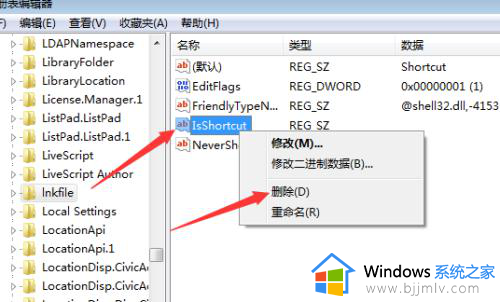
以上就是小编教大家的如何将桌面快捷方式的小箭头去掉全部内容了,如果你也有相同需要的话,可以按照上面的方法来操作就可以了,希望本文能够对大家有所帮助。